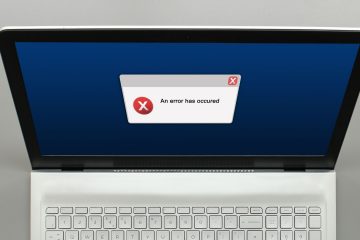IT Info
7 วิธียอดนิยมในการแก้ไขข้อผิดพลาดรันไทม์ใน Windows 11
คุณได้รับข้อผิดพลาดรันไทม์ทุกครั้งที่เปิดโปรแกรมเฉพาะใน Windows 11 หรือไม่? ถ้าอย่างนั้นก็ทำให้เกิดความกังวลอย่างแน่นอน หากการแก้ไขมาตรฐาน เช่น การรีสตาร์ทโปรแกรมหรือคอมพิวเตอร์ของคุณไม่ได้ผล ก็ถึงเวลาที่ต้องขุดลึกลงไปอีกเล็กน้อย ข้อผิดพลาดรันไทม์อาจมีสาเหตุหลายประการ ตั้งแต่ไฟล์ระบบที่เสียหายไปจนถึงการติดตั้งโปรแกรมที่ไม่เหมาะสม. ด้านล่างนี้คือเคล็ดลับการแก้ปัญหาที่มีประสิทธิภาพซึ่งคุณสามารถใช้แก้ไขข้อผิดพลาดรันไทม์ใน Windows 11 1. เรียกใช้การสแกน SFC และ DISM ไฟล์ระบบที่เสียหายหรือเสียหายในพีซีของคุณอาจทำให้เกิดข้อผิดพลาดรันไทม์ได้ โชคดีที่ Windows มีเครื่องมือในตัวที่สามารถช่วยคุณซ่อมแซมไฟล์ระบบเหล่านั้นได้อย่างง่ายดาย ก่อนเริ่มแก้ไขปัญหา สิ่งสำคัญคือต้องตรวจสอบให้แน่ใจว่าระบบไฟล์ในฮาร์ดไดรฟ์หรือ SSD ของคุณไม่มีข้อผิดพลาดใดๆ สำหรับสิ่งนั้น คุณสามารถเรียกใช้การสแกน SFC (หรือ System File Checker) บนพีซีของคุณโดยทำตามขั้นตอนด้านล่าง ขั้นตอนที่ 1: คลิกขวาที่ไอคอนเริ่มแล้วเลือก เทอร์มินัล (ผู้ดูแลระบบ) จากรายการ ขั้นตอนที่ 2: ในคอนโซล ให้เรียกใช้คำสั่งต่อไปนี้แล้วกด Enter: sfc/scannow หลังจากการสแกนเสร็จสิ้น คุณจะเห็นรายละเอียดหากมีข้อผิดพลาดใดๆ นอกจากนี้ Read more…